admin • Sep 20 2023 • 2.805 Dilihat
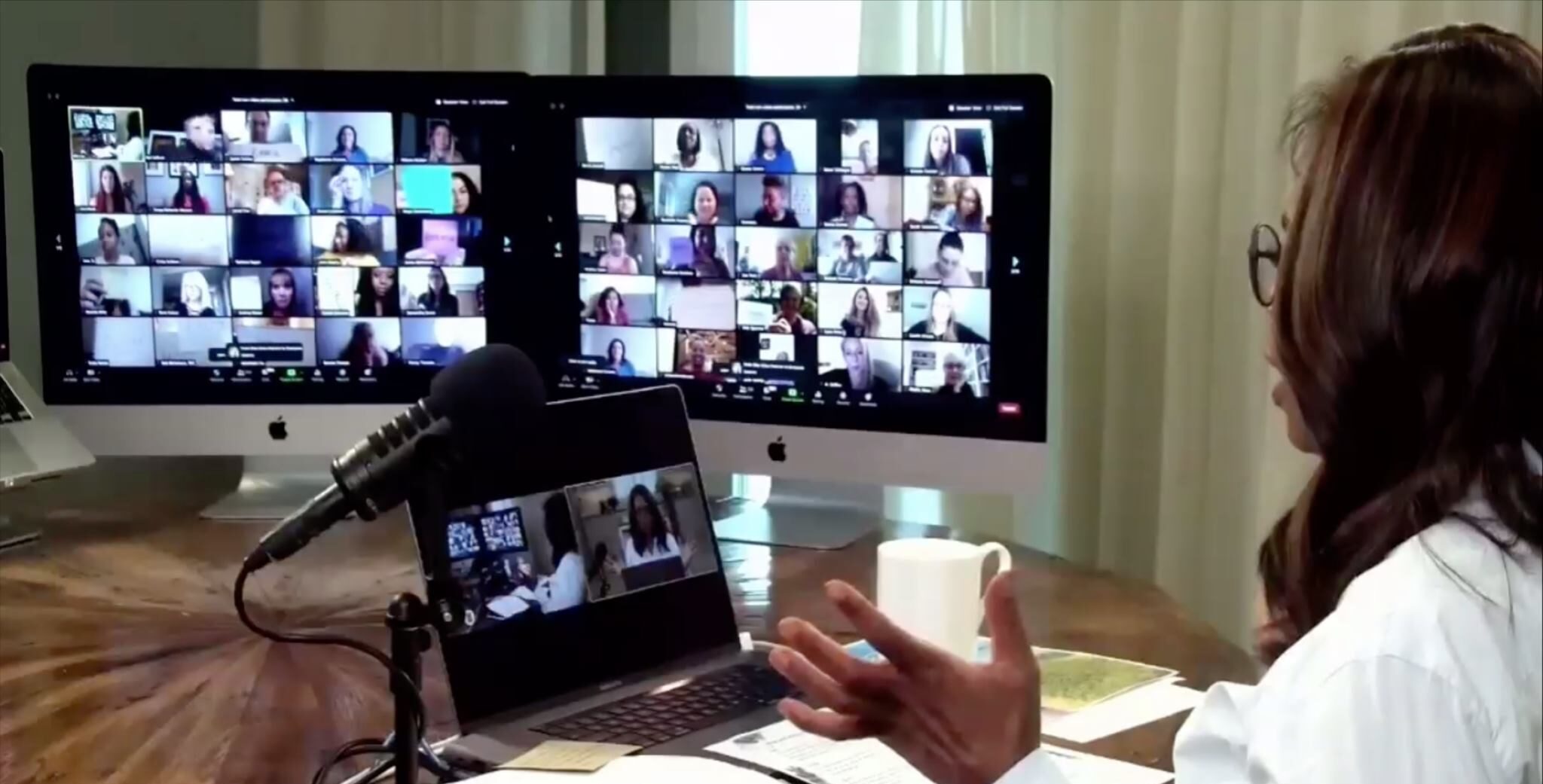
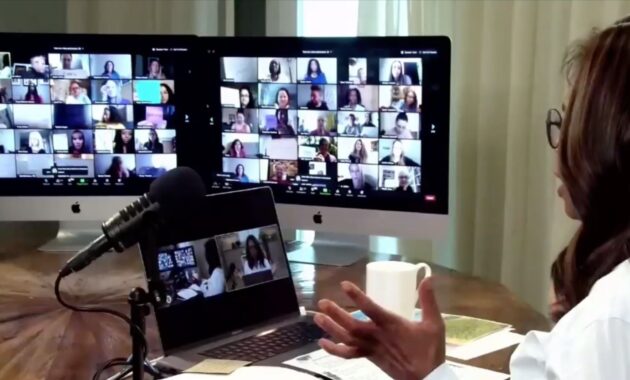
Cara Membuat Jadwal Meeting di Zoom: Zoom telah menjadi salah satu platform terkemuka untuk rapat online dan kolaborasi jarak jauh. Dalam artikel ini, kita akan membahas cara membuat jadwal meeting di Zoom menggunakan dua metode yang terbaru dan terupdate. Dengan panduan ini, Anda akan dapat mengatur pertemuan secara efisien dan efektif, memungkinkan kolaborasi yang lebih baik.
Pertama, pastikan Anda telah mengunduh dan menginstal aplikasi Zoom di perangkat Anda. Buka aplikasi tersebut untuk memulai.
Jika Anda sudah memiliki akun Zoom, masuklah. Jika belum, Anda bisa membuat akun dengan mengikuti panduan yang diberikan.
Setelah masuk, klik tombol “Jadwal Meeting” yang terletak di sudut kanan atas aplikasi Zoom.
Di sini, Anda perlu mengisi detail pertemuan, seperti judul pertemuan, tanggal, waktu, dan durasi. Anda juga dapat mengatur opsi tambahan seperti kata sandi dan ID meeting.
Setelah mengisi detail pertemuan, klik “Simpan” atau “Selesai”. Anda akan mendapatkan tautan undangan meeting yang dapat Anda bagikan kepada peserta.
Bacaan Serupa: https://jawaranews.id/cara-membuat-jadwal-meeting-di-zoom
Buka peramban web Anda dan kunjungi situs web resmi Zoom.
Seperti pada metode pertama, Anda perlu masuk atau membuat akun Zoom jika belum memiliki satu.
Setelah masuk, Anda akan diarahkan ke dashboard Zoom Anda.
Di dashboard Zoom, cari opsi “Jadwalkan Meeting” dan klik pada tombol tersebut.
Isi informasi pertemuan seperti judul, tanggal, waktu, dan durasi. Anda juga dapat mengatur pengaturan keamanan jika diperlukan.
Setelah mengatur semua detail, klik “Simpan” atau “Selesai”. Anda akan mendapatkan tautan undangan yang dapat dibagikan dengan peserta.
Cara Membuat Jadwal Meeting di Zoom sangatlah mudah, baik melalui aplikasi Zoom maupun situs web resmi Zoom. Dengan mengikuti salah satu dari dua metode di atas, Anda dapat mengatur pertemuan dengan cepat dan efisien.
Apa yang harus saya lakukan jika lupa kata sandi meeting Zoom?
Bagaimana cara mengundang peserta ke dalam pertemuan Zoom?
Bisa kah saya mengatur pertemuan Zoom dengan waktu yang berulang?
Apakah Zoom memiliki fitur perekaman meeting?
Bagaimana cara mengamankan pertemuan Zoom dari intrusi tidak diinginkan?
10 Merk Baking Soda yang Bagus Untuk Gigi: Apakah Anda tahu bahwa baking soda tidak hanya bermanfaat...
Cara Catok Rambut Curly: Saat ini, tren rambut curly semakin populer di kalangan wanita. Rambut curl...
Harga Saklar Broco: Saklar adalah komponen vital dalam sistem listrik di rumah, kantor, atau tempat ...
Merk Butter Terbaik dan Harganya: Dalam dunia memasak, butter adalah salah satu bahan penting yang s...
Infonya Info: Dalam era digital yang semakin maju, akses terhadap informasi telah menjadi lebih mud...
Harga Polycarbonate: Polycarbonate adalah salah satu bahan konstruksi yang semakin populer dalam ber...

Merk Kipas Angin dan Harganya: Kipas angin adalah salah satu perangkat yang penting untuk menciptakan kenyamanan di rumah atau kantor. Dengan ke...
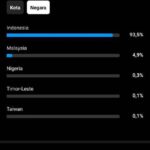
Cara Mengetahui Followers IG yang Tidak Aktif: Pernahkah Anda bertanya-tanya mengapa interaksi aktif dengan pengikut Instagram sangat penting? B...

Cara Dapat Kuota Murah Telkomsel: Dalam dunia yang semakin terhubung melalui internet, kuota data menjadi hal yang sangat berharga. Terlebih lag...

Dunia Baca Indonesia: Indonesia, dengan budaya yang beragam dan tradisi yang hidup, memiliki warisan sastra yang kaya yang melintasi berabad-aba...

Jika Anda pemilik Web/blog, pasti tahu apa itu backlink. Bahasa mudahnya backlink suatu link yang berada di web orang lain menuju domain Ki...

No comments yet.